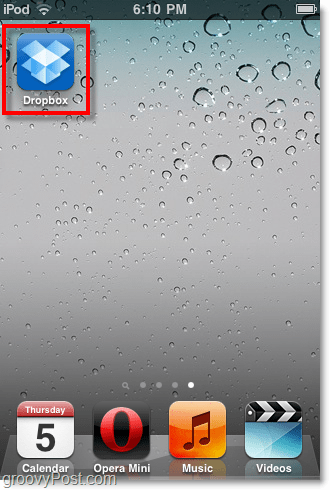Cómo hacer una copia de seguridad de sus medios desde un iPhone, iPod o iPad a Dropbox
Dropbox Freeware / / March 17, 2020
 Todo el punto de tener un Dropbox es para que pueda acceder a todos sus datos desde cualquier dispositivo y tener una copia de seguridad completa. Entonces, ¿por qué no usar Dropbox desde su dispositivo iOS que le devolvió varios cientos de dólares? Sí, incluso hay una aplicación para eso, y es gratis! Groovy
Todo el punto de tener un Dropbox es para que pueda acceder a todos sus datos desde cualquier dispositivo y tener una copia de seguridad completa. Entonces, ¿por qué no usar Dropbox desde su dispositivo iOS que le devolvió varios cientos de dólares? Sí, incluso hay una aplicación para eso, y es gratis! Groovy
Cómo usar Dropbox en tu iPhone, iPod Touch o iPad
Paso 1 - Ve a la tienda de aplicaciones
Grifo el Tienda de aplicaciones ícono en su panel de iOS.
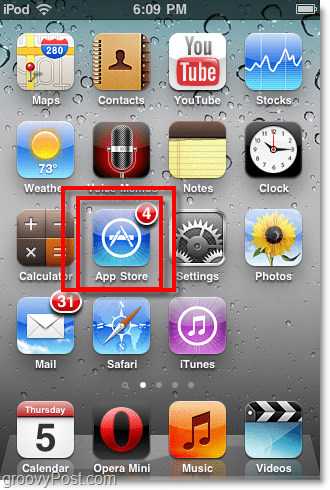
Paso 2 - Encuentra la aplicación de Dropbox
En el campo de búsqueda, Tipo en Dropbox. Hacer clic el Dropbox aplicación que aparece en la lista.
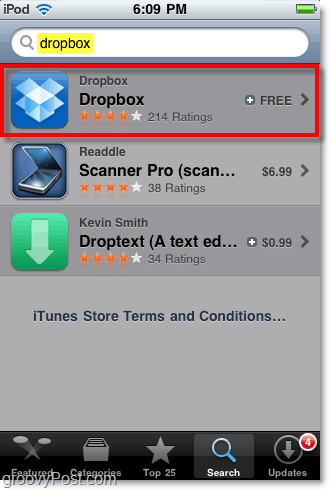
Paso 3: descargue la aplicación, ¡es gratis!
Grifo el GRATIS botón para descargar e instalar la aplicación Dropbox.
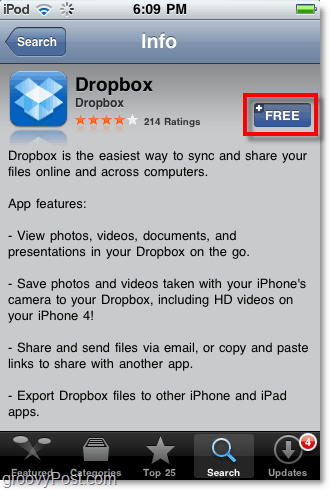
Paso 4: inicia la aplicación Dropbox
Una vez completada la descarga y la instalación, Dropbox aparecerá en su panel de control. Grifo el Dropbox icono para abrirlo.
Paso 5: inicie sesión en Dropbox (requiere conexión a Internet)
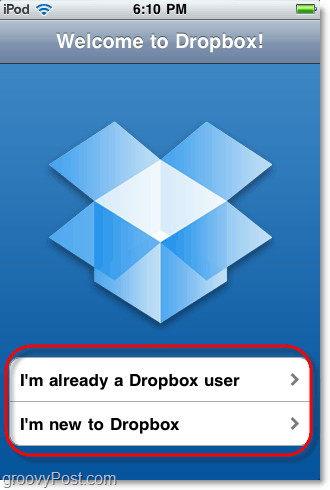
¡Hecho!
Ese es el final del paso a paso, pero tenemos más que hacer antes de terminar. Echemos un vistazo a algunas de las características de esta aplicación.
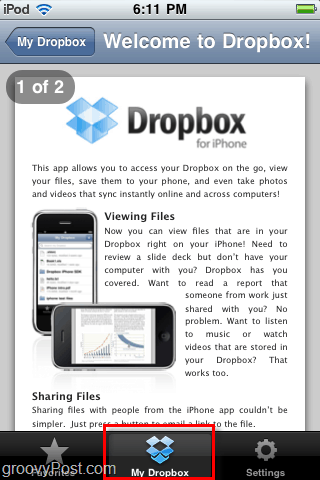
Explore su Dropbox y vea archivos
Puede explorar su Dropbox y ver todo su contenido desde su iPhone usando el menú Mi Dropbox. La aplicación Dropbox puede mostrar casi cualquier tipo de archivo almacenado en su caja, incluidas imágenes, archivos pdf, videos, documentos y hojas de cálculo.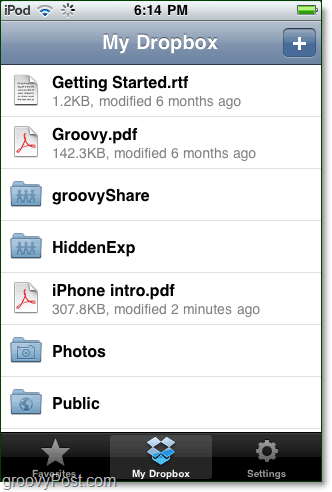
Mientras ve un archivo, hay algunas cosas diferentes que puede hacer además de solo mirarlo. Puede crear un enlace para compartir, marcarlo como favorito o guardarlo en su iPad.
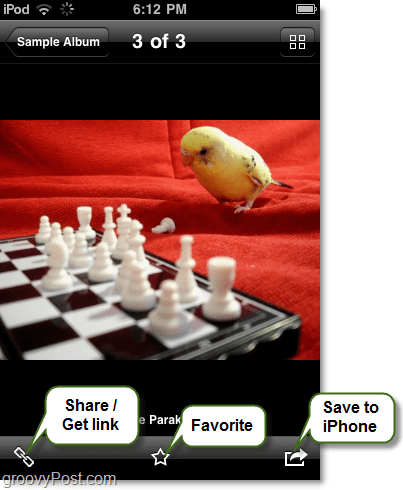
Si optó por crear un enlace, incluso le da la opción de enviarlo directamente por correo electrónico, o también puede copiarlo en el portapapeles o copia el archivo (si es posible) al portapapeles.
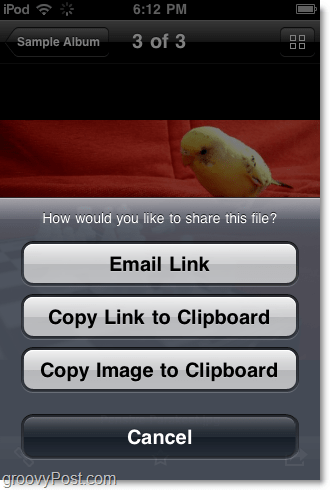
Personalizar la configuración de la aplicación de Dropbox
En el menú de configuración de Dropbox, no hay muchas opciones, pero las pocas que tiene son bastante geniales. Usted puede:
- Cambiar cuentas de Dropbox
- Asignar una contraseña
- Cambiar la calidad de carga
- Consigue ayuda
- Enviar comentarios
- Desvincula tu Dropbox de tu dispositivo iOS.
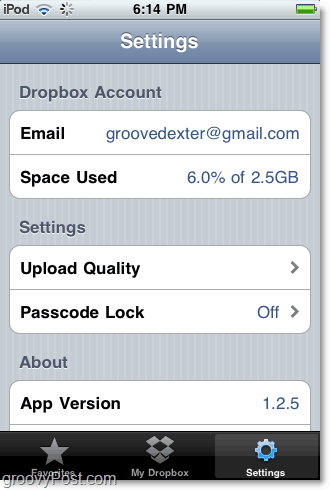
Ajustar la calidad de carga hará que la sincronización de archivos sea más rápida ya que disminuirá el tamaño de sus imágenes, pero también hará que las imágenes sean más pequeñas y, a veces, incluso pixeladas.
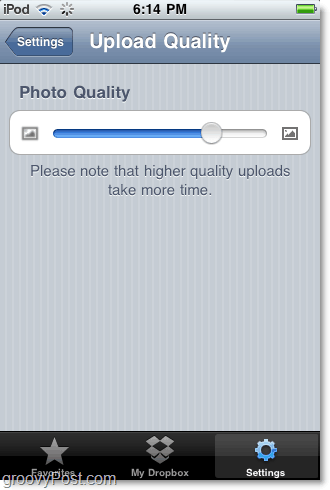
Copia de seguridad de un archivo a Dropbox desde tu iPhone
Desde el Mi Dropbox menú, si Hacer clic el +botón le permitirá agregar fotos o videos que haya almacenado en su dispositivo iOS. Esta característica es extremadamente útil para hacer copias de seguridad de videos o imágenes que podría haber tomado con su iPhone. Desafortunadamente, el iPad y el iPod Touch todavía no tienen cámara.
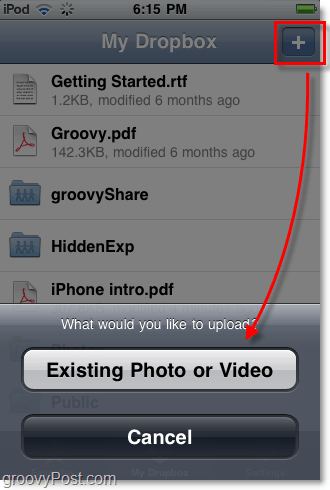
Guardar un archivo de Dropbox para visualización sin conexión móvil
¿Desea almacenar un archivo de Dropbox en su dispositivo iOS? Sólo marca como un Favorito Después de abrirlo. Todos los favoritos se descargan y almacenan en su dispositivo para que pueda verlos cuando lo desee, independientemente de la conexión a Internet.
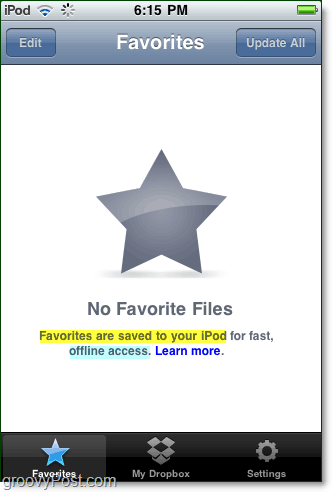
Desvincular su dispositivo
Si necesita cerrar sesión rápidamente en Dropbox y eliminar todos los favoritos almacenados localmente, debe desvincularlo. Todo lo que tiene que hacer es visitar la página de Configuración y Hacer clic Desvincula este iPod. ¡Siempre puedes volver a conectarte más tarde!
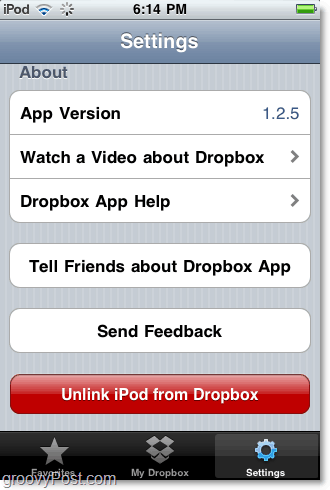
Conclusión
La aplicación Dropbox es una pequeña herramienta maravillosa para sincronizar archivos sobre la marcha. Lo encuentro más útil para hacer copias de seguridad de fotos y videos tomados de mi iPhone, ¡pero estoy seguro de que también encontrará otros usos para él!
Hemos escrito mucho sobre Dropbox en los últimos meses, así que asegúrese de revisar todos nuestros artículos para esta maravillosa herramienta gratuita. Si no hemos escrito sobre su truco favorito o la función de Dropbox, deje caer una nota en los comentarios y lo corregiremos.